教你PS合成教程,让你的设计美到爆!
网站建设离不开网站设计,而能熟练运用PS是设计师的基本功。今天成都网站设计小编教大家一招PS合成,让你的设计美到爆!小编选的是颜值爆表的Anglebaby,把Baby女神放在丛林里做一个高艳蝶女王。
步骤一:新建一个文档,快捷键(Ctrl+N),数值如下:
步骤二:我们来制作背景,搜集一些有关于丛林的素材图,关键字可以搜“丛林”“森林”,为了营造出一种神秘的感觉,可以再背景上在添加一些光源做装饰。
用钢笔工具把人物抠出来,然后添加色彩平衡、可选颜色调色层,使其初步与背景融合,这一步不用做的特别细因为我们会在后面做更具体的调整。
色彩平衡调整组。
可选颜色调整组。
因为主要的光源在人物的背部,所以在人物的边缘处肯定会有背部的反射光,此处我们可以通过内发光,外发光的方法实现此效果。双击人物图层,打开图层样式,进行如下设置。
步骤四:接下添加翅膀和飘落的树叶,在人物的下方新建图层组命名为“背部装饰”,把翅膀和落叶素材置入画布此处可以通过色彩平衡调整素材的颜色使之与整体融合,另外也可以给翅膀添加一个内发光的效果。
步骤五:为了给整体营造出一种空间感,在底部添加一层虚化的树叶,具体操作为把树叶素材成”V字形“摆放在画面底部,颜色可通过色彩平衡,可算颜色工具进行调整,然后再适当添加一些小元素做装饰,用蒙版擦去不必要的部分,然后将此图层组整体合并,添加一个高斯模糊滤镜即可,数值自定。
步骤六:使用星光笔刷在人物的四周刷上一层小点光,把此层改为“叠加”模式并适当降低不透明度;新建“叠加”图层,使用白色柔角画笔工具在人物的边缘进行涂抹,记得降低不透明度和流量哦,然后就是分层建组,养成好习惯。
步骤七:最后我们来给整体进行调色,建立色彩平衡、可选颜色、曲线调整图层,参考数值如下。
色彩平衡调整组
可选颜色调整组
曲线调整组
分享名称:教你PS合成教程,让你的设计美到爆!
URL链接:http://scyanting.com/article/eojoip.html
步骤一:新建一个文档,快捷键(Ctrl+N),数值如下:
步骤二:我们来制作背景,搜集一些有关于丛林的素材图,关键字可以搜“丛林”“森林”,为了营造出一种神秘的感觉,可以再背景上在添加一些光源做装饰。
用钢笔工具把人物抠出来,然后添加色彩平衡、可选颜色调色层,使其初步与背景融合,这一步不用做的特别细因为我们会在后面做更具体的调整。
色彩平衡调整组。
可选颜色调整组。
因为主要的光源在人物的背部,所以在人物的边缘处肯定会有背部的反射光,此处我们可以通过内发光,外发光的方法实现此效果。双击人物图层,打开图层样式,进行如下设置。
步骤四:接下添加翅膀和飘落的树叶,在人物的下方新建图层组命名为“背部装饰”,把翅膀和落叶素材置入画布此处可以通过色彩平衡调整素材的颜色使之与整体融合,另外也可以给翅膀添加一个内发光的效果。
步骤五:为了给整体营造出一种空间感,在底部添加一层虚化的树叶,具体操作为把树叶素材成”V字形“摆放在画面底部,颜色可通过色彩平衡,可算颜色工具进行调整,然后再适当添加一些小元素做装饰,用蒙版擦去不必要的部分,然后将此图层组整体合并,添加一个高斯模糊滤镜即可,数值自定。
步骤六:使用星光笔刷在人物的四周刷上一层小点光,把此层改为“叠加”模式并适当降低不透明度;新建“叠加”图层,使用白色柔角画笔工具在人物的边缘进行涂抹,记得降低不透明度和流量哦,然后就是分层建组,养成好习惯。
步骤七:最后我们来给整体进行调色,建立色彩平衡、可选颜色、曲线调整图层,参考数值如下。
色彩平衡调整组
可选颜色调整组
曲线调整组
最终效果:
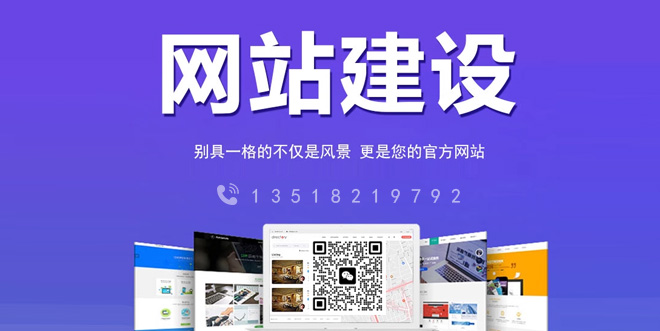
青原网站制作公司哪家好,找成都创新互联公司!从网页设计、网站建设、微信开发、APP开发、响应式网站等网站项目制作,到程序开发,运营维护。成都创新互联公司于2013年成立到现在10年的时间,我们拥有了丰富的建站经验和运维经验,来保证我们的工作的顺利进行。专注于网站建设就选成都创新互联公司。
分享名称:教你PS合成教程,让你的设计美到爆!
URL链接:http://scyanting.com/article/eojoip.html


